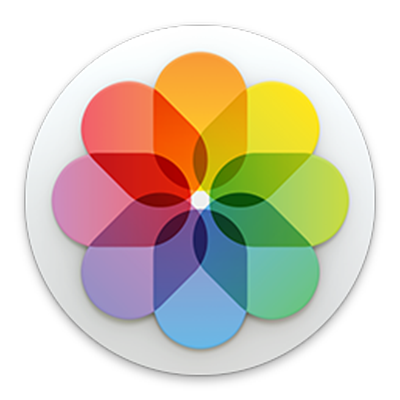
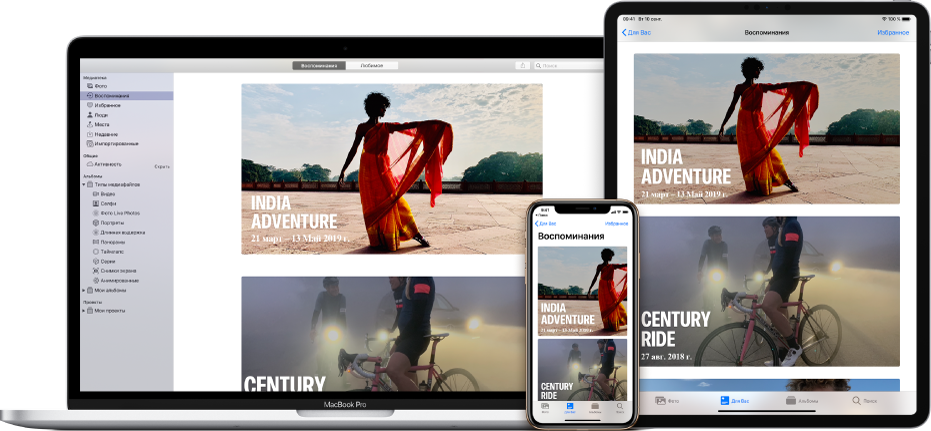
Ваши фотографии всегда с Вами
С функцией «Фото iCloud» Ваши фотографии и видео всегда будут у Вас под рукой, каким бы устройством Вы ни пользовались. Сделайте снимок на iPhone — и фотография автоматически появится в программе «Фото» на Mac.
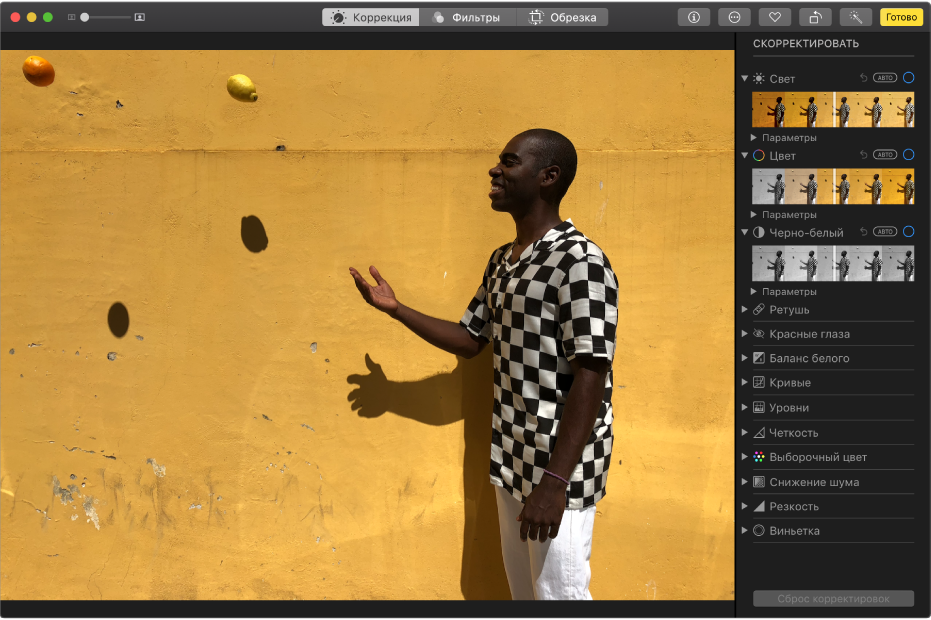
Превратите хорошие снимки в великолепные
Не нужно быть профессионалом, чтобы редактировать фотографии на профессиональном уровне — используйте инструменты редактирования программы «Фото», чтобы откорректировать фотографии, как Вам нужно. Можно обрезать и выпрямить фотографию, устранить эффект красных глаз или мелкие дефекты, улучшить освещенность, цвета и другие параметры.
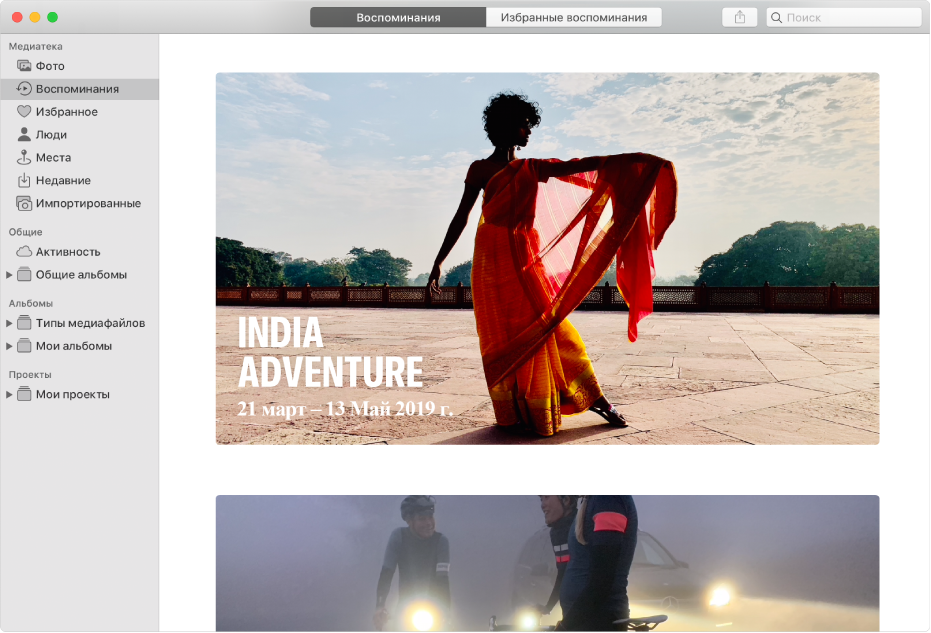
Просмотр воспоминаний
Функция «Воспоминания» распознает фото и видео, на которых изображены путешествия, праздники, люди, животные и другие темы, а затем отображает их в виде великолепных коллекций и фильмов-воспоминаний со специально подобранной музыкой, заголовками, титрами и кинематографическими переходами.
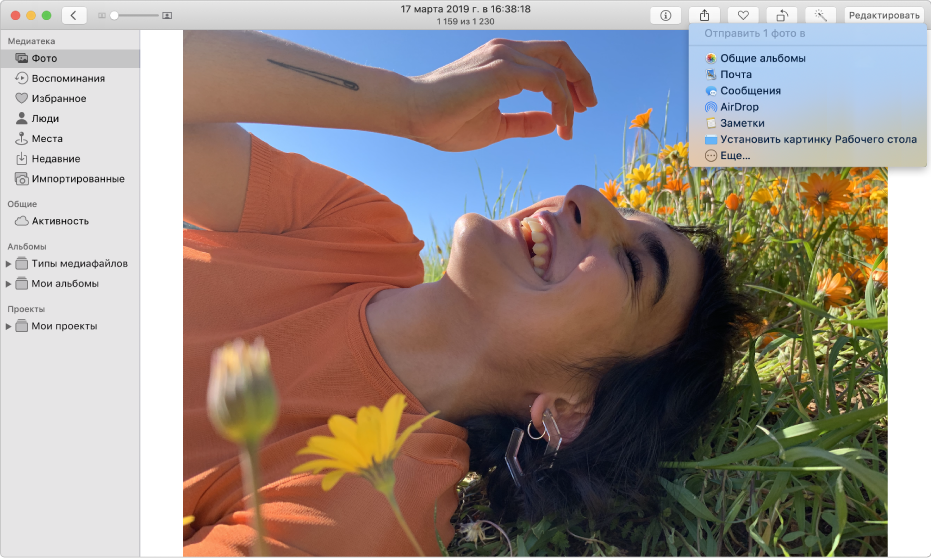
Отправка друзьям и близким
А если у Вас есть отличные фотографии, которыми нельзя не поделиться, создайте общий альбом и пригласите друзей и близких для его просмотра.
Чтобы просмотреть Руководство пользователя программы «Фото», нажмите «Оглавление» вверху страницы.
Подробнее см. на странице поддержки программы «Фото».